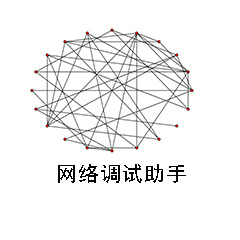
网络调试助手中文版 4.3.13 绿色版
- 软件授权: 免费软件
- 软件类型: 国产软件
- 软件语言: 简体中文
- 更新时间: 2022-02-10
- 软件评分:
- 软件大小:
- 应用平台: WinXP/Win7/Win8/Win10
功能介绍
1、netassist.exe支持16进制的发送与16进制接收显示
2、netassist.exe软件支持hex发送与定时发送
3、NetAssist网络调试助手支持UDP,TCP协议,支持单播/广播,集成TCP服务器与客户端
4、netassist.exe支持ASCII/Hex发送,发送与接收的数据可以在16进制与AscII码之间任何转换
5、可以自动发送校验位,支持多种校验格式
6、NetAssist网络调试助手支持间隔发送,循环发送,批处理发送,输入数据可以从外部文件导入
软件特色
1、集成TCP服务端与P客户端,可以建立多个链接,各自单独操作,管理方便
2、不需要安装,解压即可打开使用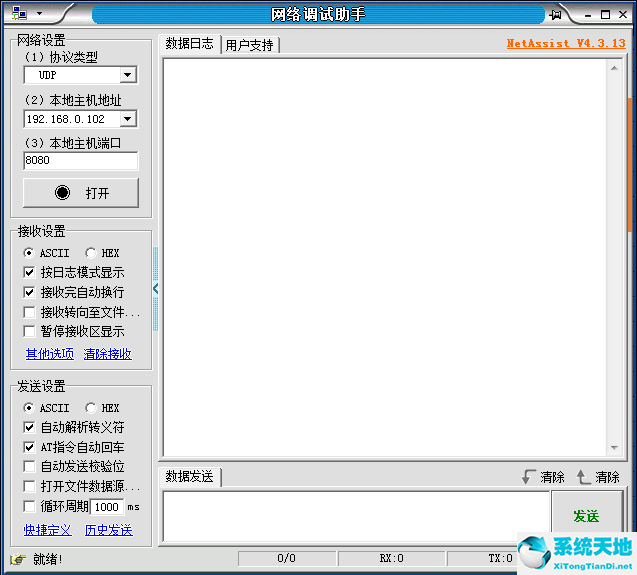
常见问题
如何使用网络调试助手调试TCP?
TCP服务端
1、TCP跟UDP不一样,TCP必须先建立服务端,然后客户端才能去连服务端。这里测试选择:协议类型:TCP Server。
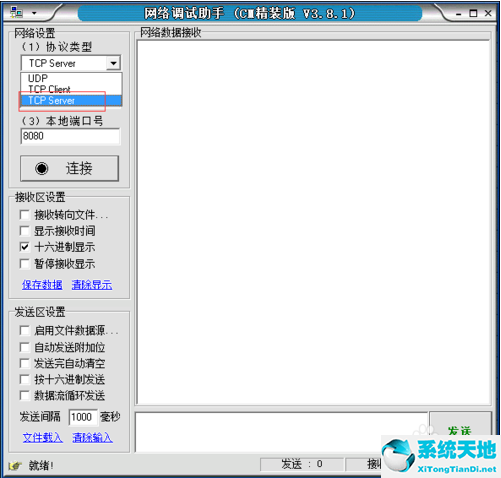
2、然后是服务端所在的IP地址,如下图所示输入,网络调试助手会自动识别到本地IP地址。
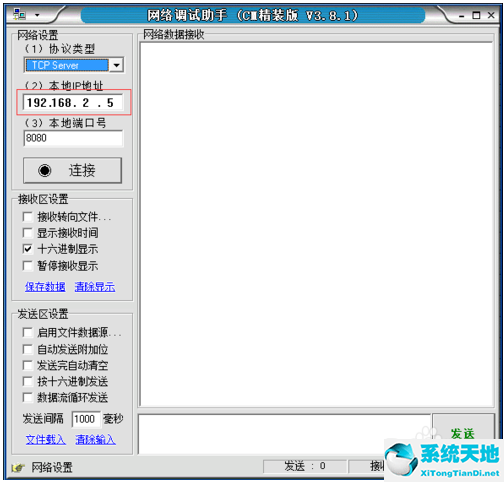
3、端口号我们在这里选择8080,如果选择其他的端口号,在建立客户端时要保持一致。
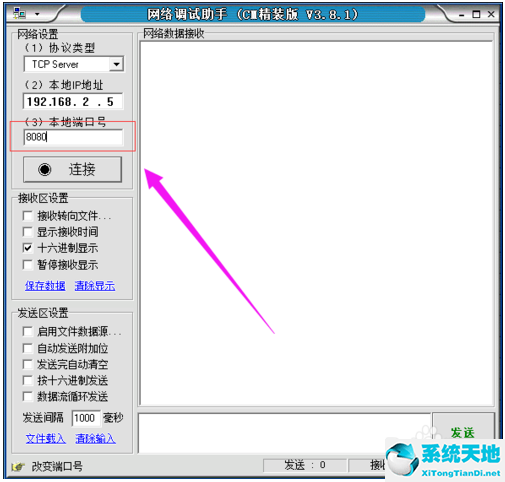
4、然后点击“连接”按钮即可建立服务端,接下来就待客户端来连接。

TCP客户端
1、接下来就是建立客户端了,协议类型选择“TCP Client”,如下图所示。
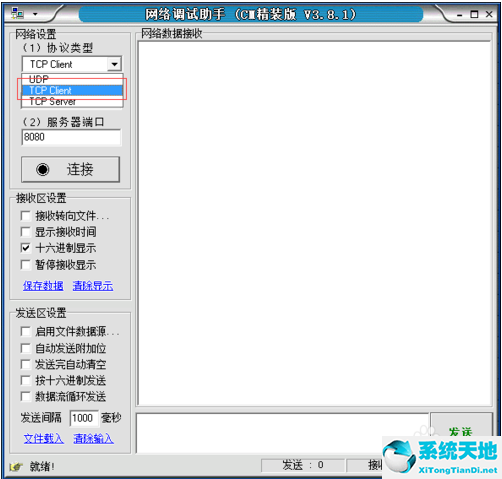
2、服务器IP地址这里是要填写我们要连接到的服务器端的IP地址。

3、然后是服务器的端口号,必须要跟前面设置服务器时一致。
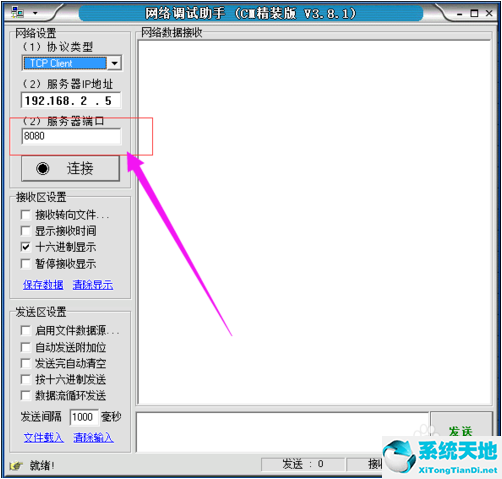
4、点击“连接”按扭即可发起连接,如果连接成功,该按钮将成“断开”字样。
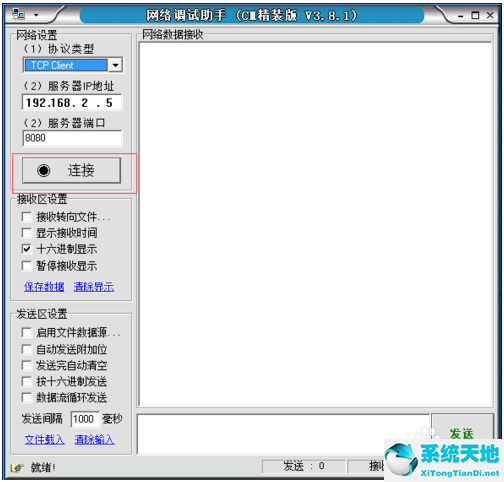
收发测试
1、然后就可以随便发数据了,在客户端输入数据,点击发送,数据就可以传输到服务端了。

2、服务器也类似操作,不过服务端可以选择发送数据给特定的对象或者所有连到服务器上的客户端。








































 苏公网安备32032202000432
苏公网安备32032202000432